来源:www.xinmaotao.net 时间:2020-03-10 08:15
win8系统的uac服务指的是用户账户控制,是win8系统提供的一项安全技术,但是现在大家都是使用免费的杀毒软件,所以uac就显得非常多余了,那么win8系统怎么关闭uac服务呢?今天为大家分享win8系统关闭uac服务的操作方法。
Win8关闭UAC的步骤:
1、登陆Windows 8 Metro界面,单击左下角桌面图标。如图所示:
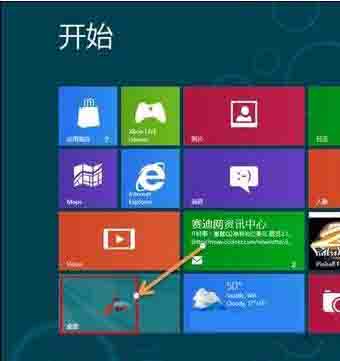
2、登录桌面后,使用组合热键“Windows + X键”调出快捷菜单(如果桌面已经调出控制面板图标,直接双击打开),左键单击控制面板。如图所示:
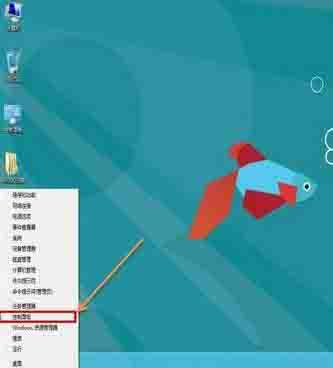
3、进入控制面板窗口,选择:用户账户和家庭安全。如图所示:
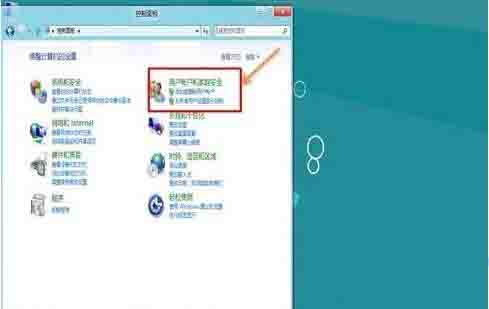
4、单击用户账户。如图所示:
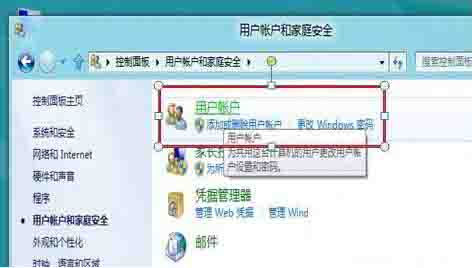
5、单击更改账户信息最后一个选项:更改用户账户控制设置。如图所示:
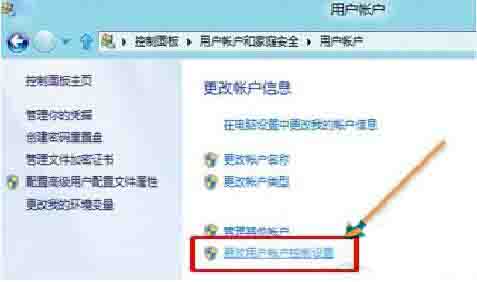
6、进入用户账户控制设置窗口,通过鼠标调整设置到“从不通知”-确定。如图所示:
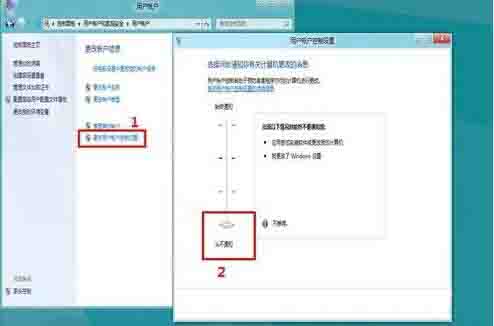
7、点击确定后,会出现“你要运行以下程序对此计算机运行更改吗?”(表示之前已经开启UAC选项),点击“是(Y)”关闭用户账户控制(UAC)设置生效。如图所示:
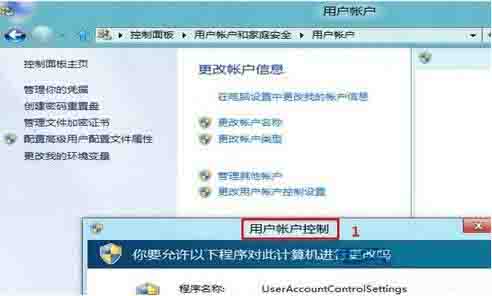
关于win8系统关闭uac服务的操作步骤就为小伙伴们详细分享到这里了,如果用户们使用电脑的时候不知道怎么关闭uac服务,可以参考以上方法步骤进行操作哦,希望本篇教程能够帮到大家,更多精彩教程请关注新毛桃官方网站。
责任编辑:新毛桃:http://www.xinmaotao.net